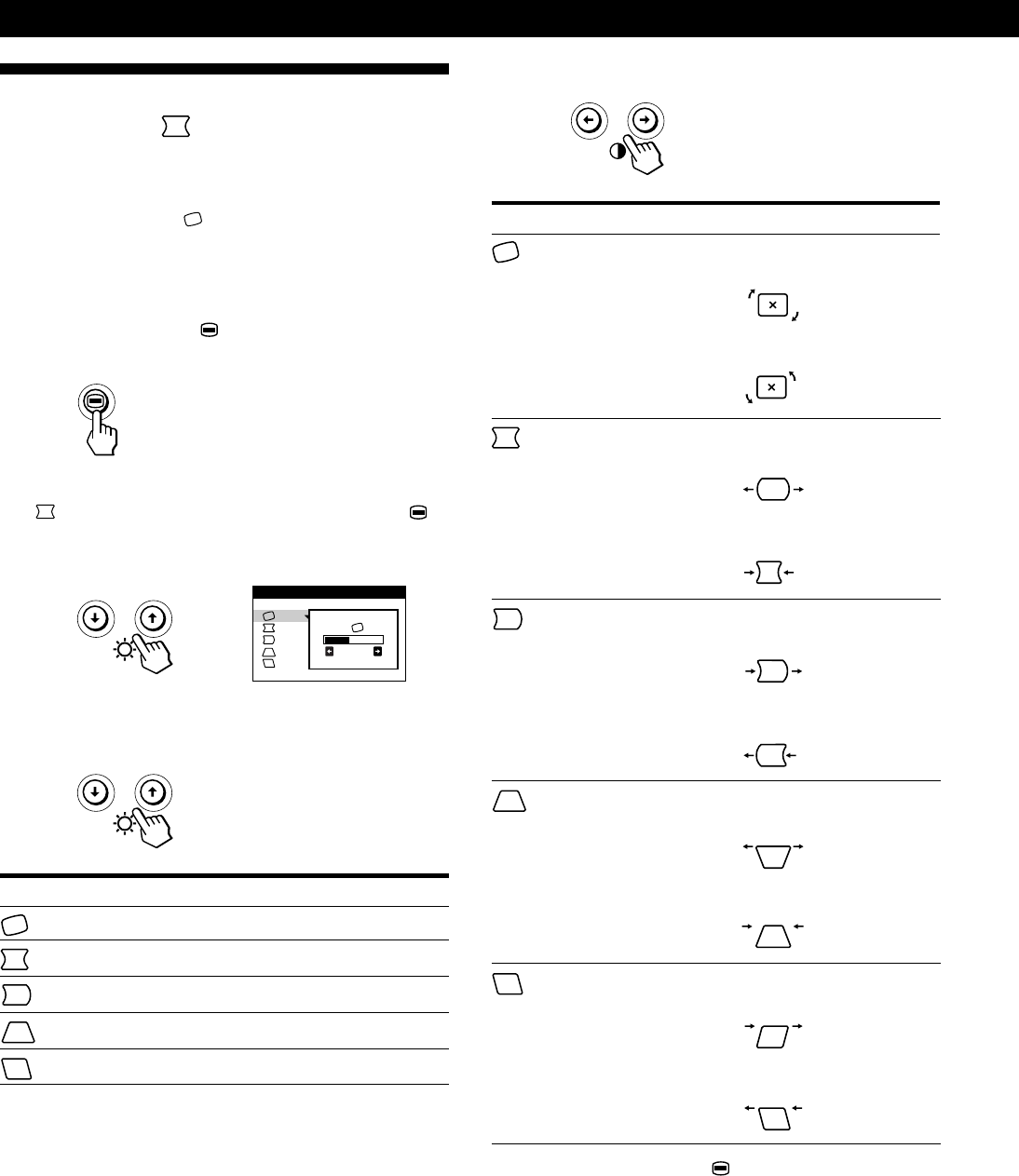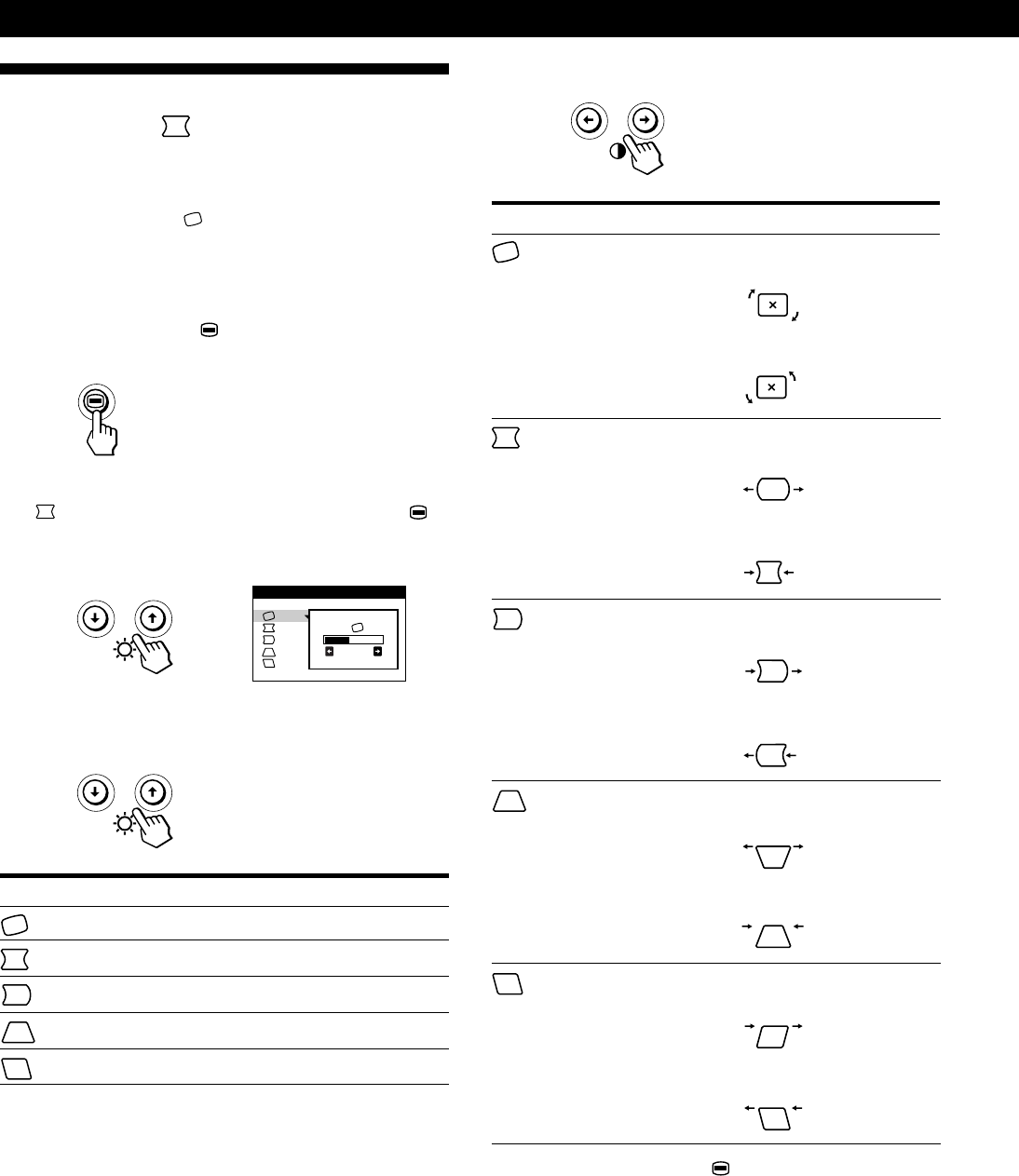
Einstellen des Monitors
8
Einzustellende Option
(Bildrotation)
(Kissenverzeichnung)
(Seitenkorrektur)
(Trapezverzerrung)
(Winkelkorrektur)
Drücken Sie einmal die Taste , um zur Bildschirmanzeige
MENU zu wechseln. Wenn Sie zur normalen Anzeige
wechseln wollen, drücken Sie die Taste zweimal. Wenn Sie
keine weitere Taste drücken, wird das Bildschirmmenü
nach etwa 30 Sekunden automatisch ausgeblendet.
Drücken Sie zum Zurücksetzen des Wertes die Taste
? (Zurücksetzen), bevor die Bildschirmanzeige
ausgeblendet wird. Die ausgewählte Option wird auf die
werkseitige Einstellung zurückgesetzt.
Die Bildschirmanzeige
GEOMETRIE
Mit der Bildschirmanzeige GEOMETRIE können Sie Form
und Ausrichtung des Bildes festlegen.
Der Wert für die Option
(Bildrotation), den Sie hier
einstellen, wird für alle eingespeisten Eingangssignale
gespeichert. Alle anderen Einstellungen werden nur für das
gerade eingespeiste Eingangssignal gespeichert.
1 Drücken Sie die Taste .
Die Bildschirmanzeige MENU erscheint.
2 Wählen Sie mit den Tasten ./> die Option
„
GEOMETRIE“ aus, und drücken Sie die Taste
erneut.
Die Bildschirmanzeige GEOMETRIE erscheint.
3 Wählen Sie mit den Tasten ./> die einzustellende
Option aus.
Option
(Bildrotation)
(Kissenverzeichnung)
(Seitenkorrektur)
(Trapezverzerrung)
(Winkelkorrektur)
4 Stellen Sie mit den Tasten ?// die Option ein.
Zum
Korrigieren der Bildrotation
Einstellen der Bildränder
Einstellen der Balance der Bildränder
Einstellen der Bildbreite
Einstellen der Balance der Bildform
Taste
/ . . . Das Bild wird im Uhrzeigersinn
gedreht
? . . . Das Bild wird gegen den
Uhrzeigersinn gedreht
/ . . . Das Bild wird an den Seiten
nach außen gewölbt
? . . . Das Bild wird an den Seiten
nach innen gewölbt
/ . . . Die Bildseiten werden nach
rechts gewölbt
? . . . Die Bildseiten werden nach links
gewölbt
/ . . . Der obere Rand des Bildes wird
verlängert
? . . . Der obere Rand des Bildes wird
verkürzt
/ . . . Der obere Rand des Bildes wird
nach rechts verschoben
? . . . Der obere Rand des Bildes wird
nach links verschoben
26
GEOMETR I E